ノウハウ系のブログ記事を書いていると画像中に説明文や矢印を加えてもっとわかりやすくしたいと思うことがあります。でも、Photoshopなどの高価なソフトは持ってないし、やり方もわからない・・・。そんなときに役立つのがフリーソフト「Jing」です。Jingは画像のキャプチャから画像加工までをたったの4ステップでこなしてしまう超便利なソフトです。
まずはJingをインストール
Jingは以下のサイトからダウンロードできます。
Jing | TechSmith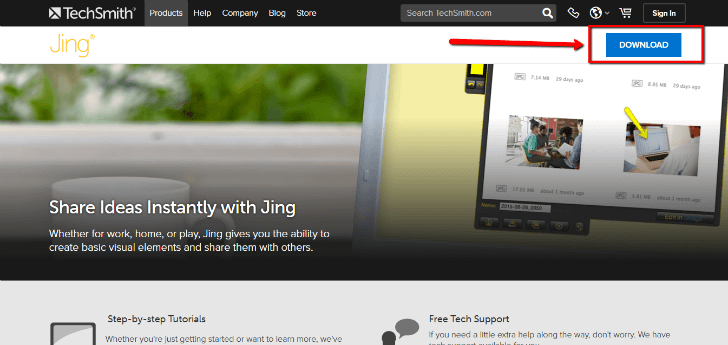
Jingをパソコンにインストール後、起動すると、デスクトップ上に黄色い球体の形で出現します。他の作業中には動作せずにバックグラウンドで待機状態になります。
▼参考)PCのデスクトップ上でのJingのアイコン
とっても簡単! 無料キャプチャソフトJingの使い方(動画つき)
Jingの使い方はすごくシンプルです。以下の4ステップでOKです。
1.アイコンをクリックする
まず、黄色いアイコンの「Capture」ボタンをクリックします。
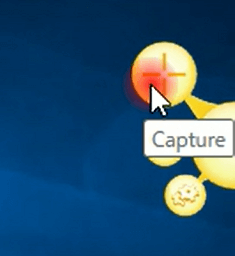
2.キャプチャしたい画像を選択する
次に、キャプチャしたい画像を選択します。
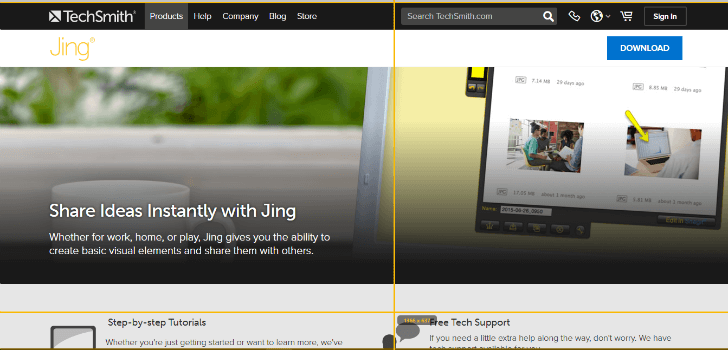
画像を選択後、「Capture image」をクリックします。
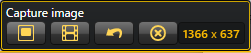
3.キャプチャした画像を加工する
キャプチャした画像は簡単に加工することができます。
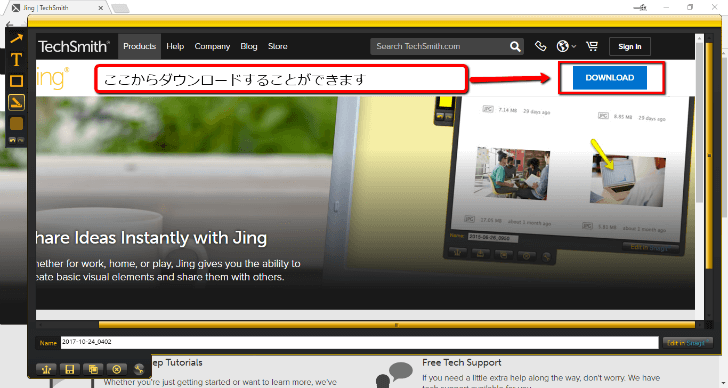
画像に文字を入れたり、矢印や四角形の図形を入れたり、色つきのマーカーをつけることもできます。
4.加工した画像を保存する
加工した画像にファイル名を入れて保存すれば完了です。
【動画】無料キャプチャソフトJingの使い方
最後に、このブログ記事だけではわかりづらいところもあったかもしれないので、Jingの使い方について動画を作成しました。これを見ていただくとよりイメージがつかめると思います。参考にどうぞ。
▼無料キャプチャソフトJingの使い方
Jingはすごく便利なフリーソフトです。これ一つあれば画像のキャプチャから加工までがサッと終わります。作業を効率化したい人にもおすすめです。






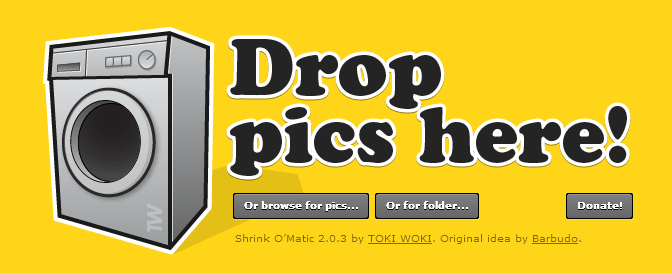
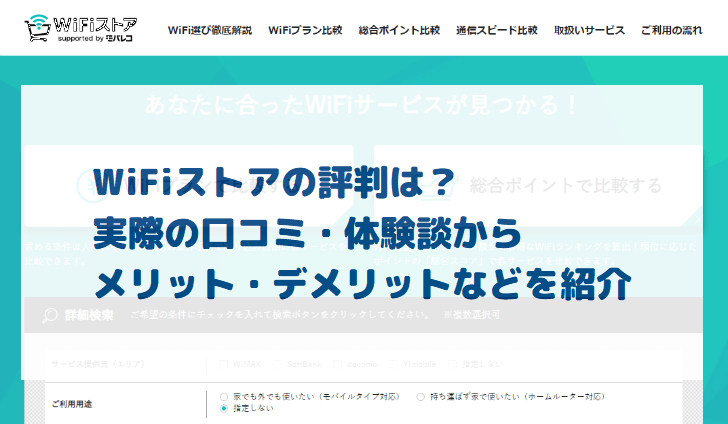
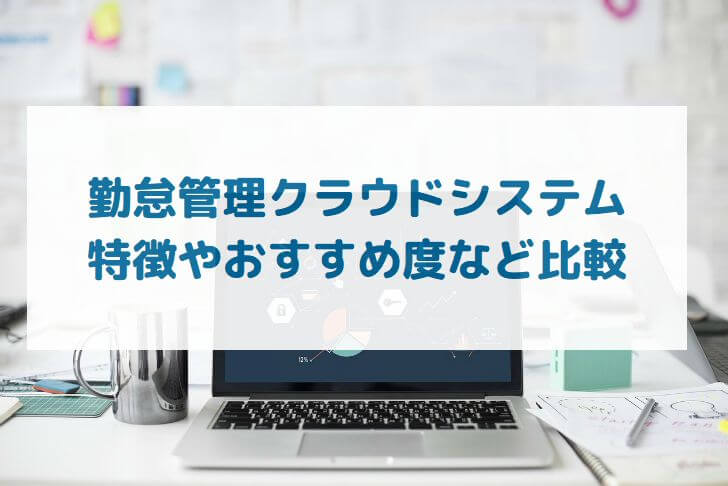

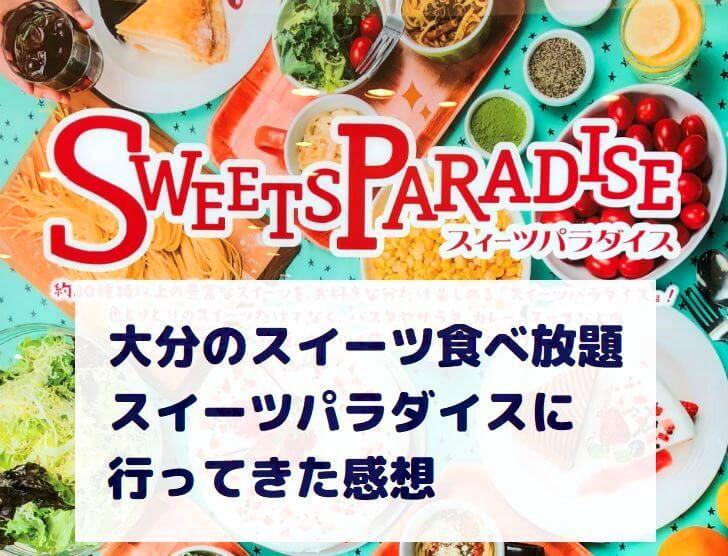

コメントを残す